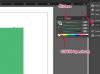डिस्क स्थान को पुनः प्राप्त करने में मदद करने के लिए विंडोज डिस्क क्लीनअप एक अंतर्निहित उपकरण है। हालांकि, कुछ परिस्थितियों में, यह उपयोगकर्ता को परेशान कर सकता है और जलन पैदा कर सकता है। ऐसा तब हो सकता है जब डिस्क स्थान गंभीर रूप से कम हो, उस स्थिति में अधिसूचना को अक्षम किया जा सकता है। वैकल्पिक रूप से, सिस्टम अनुसूचित अंतराल पर स्वचालित रूप से एप्लिकेशन चला रहा हो सकता है। इस मामले में, कार्य को हटाया जा सकता है।
कम डिस्क स्थान चेतावनी अक्षम करें (XP/Vista/Windows 7)
स्टेप 1
यदि आप Windows XP का उपयोग कर रहे हैं तो "प्रारंभ," "रन," टाइप करके "regedit" टाइप करके और "Enter" दबाकर रजिस्ट्री संपादक को प्रारंभ करें। यदि आप Windows Vista या Windows 7 का उपयोग कर रहे हैं, तो "प्रारंभ" पर क्लिक करें और खोज फ़ील्ड में "regedit" टाइप करें। एंट्रर दबाये।"
दिन का वीडियो
चरण दो
ढूँढें और "HKEY_CURRENT_USER\SOFTWARE\Microsoft\Windows\CurrentVersion\Policies\Explorer" चुनें।
चरण 3
इस स्थान में एक नई प्रविष्टि बनाएँ। "संपादित करें" पर क्लिक करें, "नया" चुनें और "DWORD मान" चुनें। बॉक्स में "NoLowDiskSpaceChecks" टाइप या कॉपी और पेस्ट करें और "Enter" कुंजी दबाएं। यदि यह पहले से मौजूद है, तो अगले चरण पर जाएँ।
चरण 4
नई प्रविष्टि को सकारात्मक बनाएं। इसे चुनें, "संपादित करें" पर क्लिक करें और "संशोधित करें" चुनें या बस इसे डबल-क्लिक करें। "1" दर्ज करें और "ओके" पर क्लिक करें।
चरण 5
रजिस्ट्री संपादक से बाहर निकलें और अपने कंप्यूटर को पुनरारंभ करें।
अनुसूचित कार्य हटाएं (एक्सपी)
स्टेप 1
"प्रारंभ" पर क्लिक करके "सभी प्रोग्राम" का चयन करके, "सहायक उपकरण" का चयन करके, "सिस्टम टूल्स" पर क्लिक करके और "अनुसूचित कार्य" का चयन करके अनुसूचित कार्य खोलें।
चरण दो
सूची में कोई भी प्रविष्टि खोजें और चुनें जो डिस्क क्लीनअप को संदर्भित करती है। एकाधिक आइटम चुनने के लिए क्लिक करते समय "Ctrl" कुंजी दबाए रखें।
चरण 3
"आइटम हटाएं" पर क्लिक करें और बाईं ओर साइडबार में "चयनित आइटम हटाएं" चुनें।
अनुसूचित कार्य अक्षम करें (Vista/Windows 7)
स्टेप 1
"प्रारंभ" पर क्लिक करें और "कार्य शेड्यूलर" टाइप करें। "एंटर" दबाएं।
चरण दो
नीचे सक्रिय कार्य बॉक्स में "डिस्क क्लीनअप" को संदर्भित करने वाली कोई भी प्रविष्टि खोजें और उन पर डबल-क्लिक करें।
चरण 3
दाईं ओर साइडबार में "अक्षम करें" पर क्लिक करें और टास्क शेड्यूलर को बंद करें।
टिप
डिस्क क्लीनअप चेतावनियां कष्टप्रद हो सकती हैं, लेकिन वे अच्छे कारण के लिए हैं। यदि आपकी हार्ड ड्राइव बहुत अधिक भरी हुई है, तो आपके कंप्यूटर का प्रदर्शन बुरी तरह प्रभावित होगा। अलर्ट से छुटकारा पाने का सबसे अच्छा तरीका डिस्क स्थान खाली करना है। डिस्क क्लीनअप चलाने के अलावा, आप पुराने डाउनलोड, समाप्त गेम या देखी गई फिल्में हटा सकते हैं, या उन्हें बाहरी हार्ड ड्राइव या ऑप्टिकल डिस्क पर ले जा सकते हैं। अपनी हार्ड डिस्क, विशेष रूप से आपके सिस्टम ड्राइव को 85 प्रतिशत से अधिक फुल रखने की कोशिश करें।
चेतावनी
रजिस्ट्री को नुकसान विनाशकारी हो सकता है। अपनी रजिस्ट्री को संपादित करने से पहले उसका हमेशा बैकअप लें।